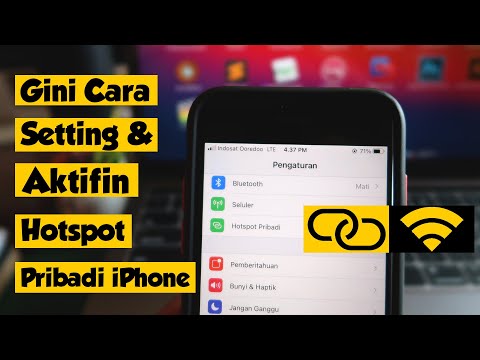
Kandungan
iOS 7 menawarkan akses cepat kepada ciri hotspot peribadi iPhone yang membolehkan pengguna berkongsi sambungan selular iPhone dengan peranti WiFi lain seperti sistem iPad, komputer riba atau permainan.
Sementara hotspot peribadi iOS 7 adalah sama dengan versi terdahulu, terdapat beberapa peningkatan kecil yang pengguna akan menghargai, termasuk petunjuk baru tentang berapa banyak pengguna berada di hotspot dan akses cepat untuk menjadikan hotspot peribadi iPhone di iOS 7.
Untuk menggunakan pengguna hotspot peribadi iPhone atau iPad, memerlukan peranti yang menyokongnya, seperti iPhone 5, iPhone 5, iPhone 4, iPhone 4 atau iPad dengan sambungan 3G atau LTE. Pengguna juga memerlukan pelan yang menyokong penggunaan iPhone 5 sebagai hotspot peribadi. Kebanyakan rancangan data yang dikongsi termasuk sokongan hotspot peribadi iPhone di harga asas, pengguna pada pelan data individu dan tidak terhad perlu membayar tambahan untuk ciri-ciri tersebut.
Baca: Bagaimana Menggunakan Pusat Kawalan pada iOS 7
Pengguna yang menggunakan iPhone sebagai hotspot peribadi pada iOS 7 kini boleh melihat berapa banyak data yang mereka gunakan pada iPhone sebagai hotspot peribadi, yang penting kerana lebih mudah untuk menggunakan data dengan lebih pantas semasa menyambungkan komputer riba ke iPhone 5 atau iPad .
Satu isu yang kekal dengan hotspot iOS 7 ialah kadang-kadang komputer tidak akan melihat hotspot iPhone dalam senarai pilihan rangkaian. Sekiranya ini berlaku cuba menghidupkan dan mematikan WiFi dengan USB.
Bagaimana Menghidupkan Hotspot Peribadi pada iOS 7
1. Ketik Aplikasi tetapan pada skrin rumah iPhone.
2. Jika anda melihat Pilihan Hotspot Peribadi sebagai item baris ke-5, ketik padanya. Sekiranya tiada pilihan di sana, ketik pada Selular dan seterusnya Hotspot peribadi.

Panduan keselamatan hotspot iOS 7.
3. Sebaik sahaja anda menggunakan hotspot peribadi iPhone sekali, ia akan muncul pada skrin Tetapan utama untuk akses yang lebih cepat.
4. Ketik suis ke kedudukan Hidup, yang akan menunjukkan hijau di kawasan gelangsar ke kiri.

Tukar tetapan hotspot peribadi pada iOS.
5. Di halaman tetapan hotspot peribadi iOS 7 anda juga boleh menukar kata laluan WiFi ke sesuatu yang mudah diingat. Ini juga di mana anda boleh mengubahnya jika anda ingin berkongsi dengan rakan-rakan pada satu perjalanan, tetapi tidak setiap kali anda berkumpul. Ketik kata laluan untuk mengubahnya.

iOS 7 menunjukkan berapa banyak peranti yang disambungkan pada skrin kunci.
6. Sekarang cari nama iPhone anda dalam senarai WiFi pada komputer riba atau peranti lain dan klik sambungkan. Sekiranya anda merancang untuk menyambungkan Bluetooth atau USB, mungkin terdapat beberapa konfigurasi yang diperlukan.
Semasa menggunakan iPhone sebagai hotspot peribadi pada iOS 7 bar penunjuk kecil akan muncul di bawah bar status, dan apabila kunci status dikunci akan menunjukkan warna biru. Pada skrin kunci bar status kini menunjukkan nombor kecil di sebelah ikon pautan yang memberitahu pengguna berapa banyak peranti yang disambungkan ke iPhone. IPhone boleh menyambung sehingga lima peranti ke hotspot.
Pengguna pada iPhone 5s, iPhone 5, iPad 4, iPad 3 dan iPad mini 2 boleh menikmati kelajuan LTE yang lebih laju, yang mempunyai sambungan internet rumah saingan.


